לחלונות תמיכה נהדרת בקיצורי מקשים. אתה יכול להשתמש כמעט בכל תכונות הנגישות באמצעות מקלדת. שורת המשימות, מרכז הפעולות וסייר הקבצים תומכים כולם בקיצורי מקשים. שולחנות העבודה הווירטואליים שהוצגו ב- Windows 10 הגיעו עם סט קיצורי מקשים משלהם. מאפיין חדש נוסף ב- Windows 10 הוא תפריט התחל. בטח, ל- Windows יש תפריט התחלה במשך זמן רב, אך שום דבר לא דומה לזה הנוכחי מעולם לא היה קיים בעבר. ככאלה, קיצורי המקשים של תפריט התחלה במערכת Windows 10 הם חדשים ופחות ידועים. להלן קיצורי מקשים של תפריט התחלה שבהם תוכלו להשתמש ב- Windows 10.
פתח תפריט התחלה - Ctrl + Esc
לרוב המקלדות, גם הזולות ביותר, ישמפתח חלונות. עם זאת, לחלק מהמקלדות אין את זה. ידוע כי מקש Windows יפתח את תפריט התחלה, אך באפשרותך גם להשתמש בקיצור הדרך Ctrl + Esc כדי לפתוח אותו. זה שימושי במקלדות שאין להם את מפתח Windows.
הדגש אריחים, תיקיות וקבוצות - מקשי חצים
אם אתה פותח את תפריט התחלה, אתה יכול להשתמש ב-מקשי חצים למעלה / למטה כדי לבחור אריח קבוצה, תיקיה או יישום. הקש על מקש 'Enter' כאשר אריח מודגש והוא יפתח את האפליקציה. אתה יכול להשתמש בקיצור הדרך Shift + F 10 כדי לגשת לתפריט ההקשר באמצעות לחצן העכבר הימני עבור האריח, הקבוצה או התיקיה שנבחרו.

הפוך את תפריט ההתחלה לרחב וגבוה יותר - Ctrl + מקשי חצים
אתה יכול להתאים אישית את רוחב וגובה ה-תפריט התחל. לשם כך, לחץ וגרור את קצה תפריט התחל עם העכבר כדי שיהיה גבוה יותר או קצר יותר, או רחב יותר. קיצור המקשים לשינוי גודל סרגל תפריט התחל הוא מקשי Ctrl + חץ.
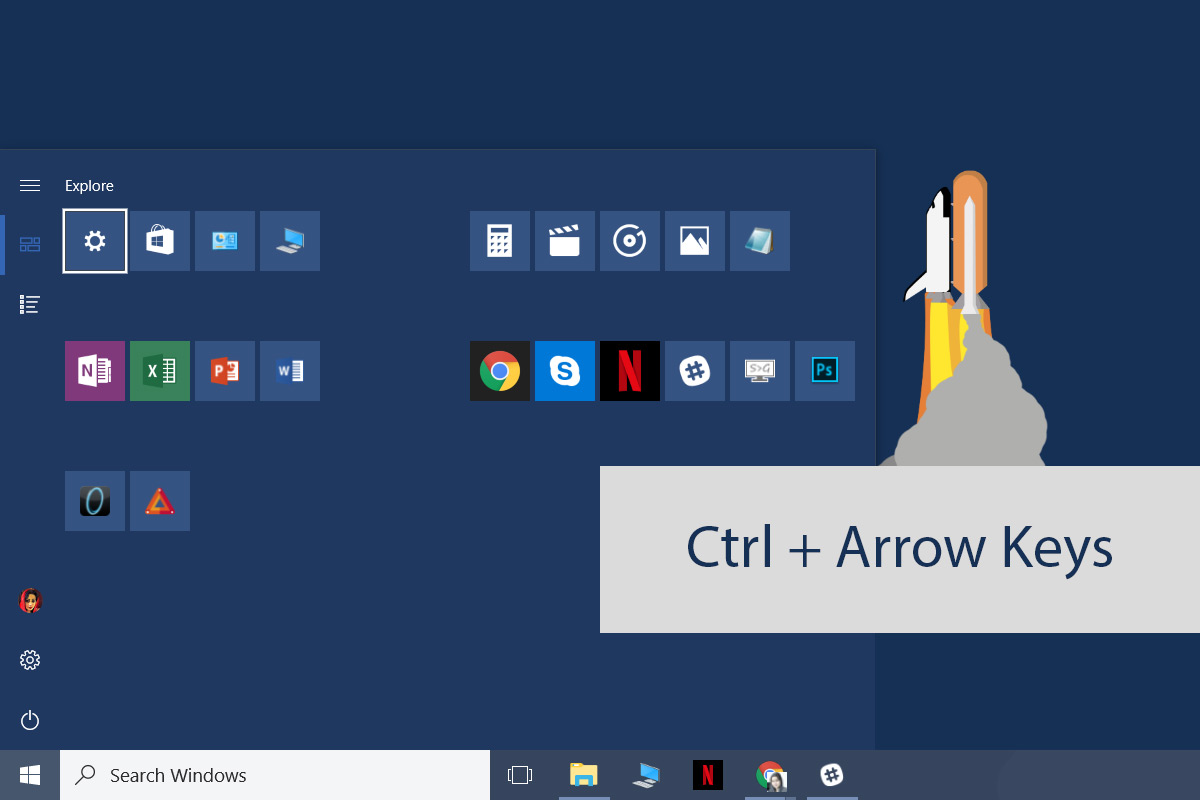
כדי להרחיב את תפריט ההתחלה, פתח אותו. הדגש קבוצה או תיקיה או אריח. השתמש במקשי Ctrl + שמאל / ימין כדי להפוך אותו לרחב או צר יותר. השתמש במקשי Ctrl + למעלה / למטה כדי שיהיה גבוה יותר או קצר יותר.
העבר אריחים - Alt + Shift + מקשי חצים
הדגש אריח והשתמש בחץ Alt + Shift +מקשים להזזתו. מקשי למעלה / למטה יעבירו את האריח שורה אחת למעלה / למטה. מקשי החצים שמאלה / ימינה יעבירו אותו לטור הבא / הקודם. אתה יכול להדגיש קבוצות ותיקיות להעביר אותן באמצעות קיצור המקשים.
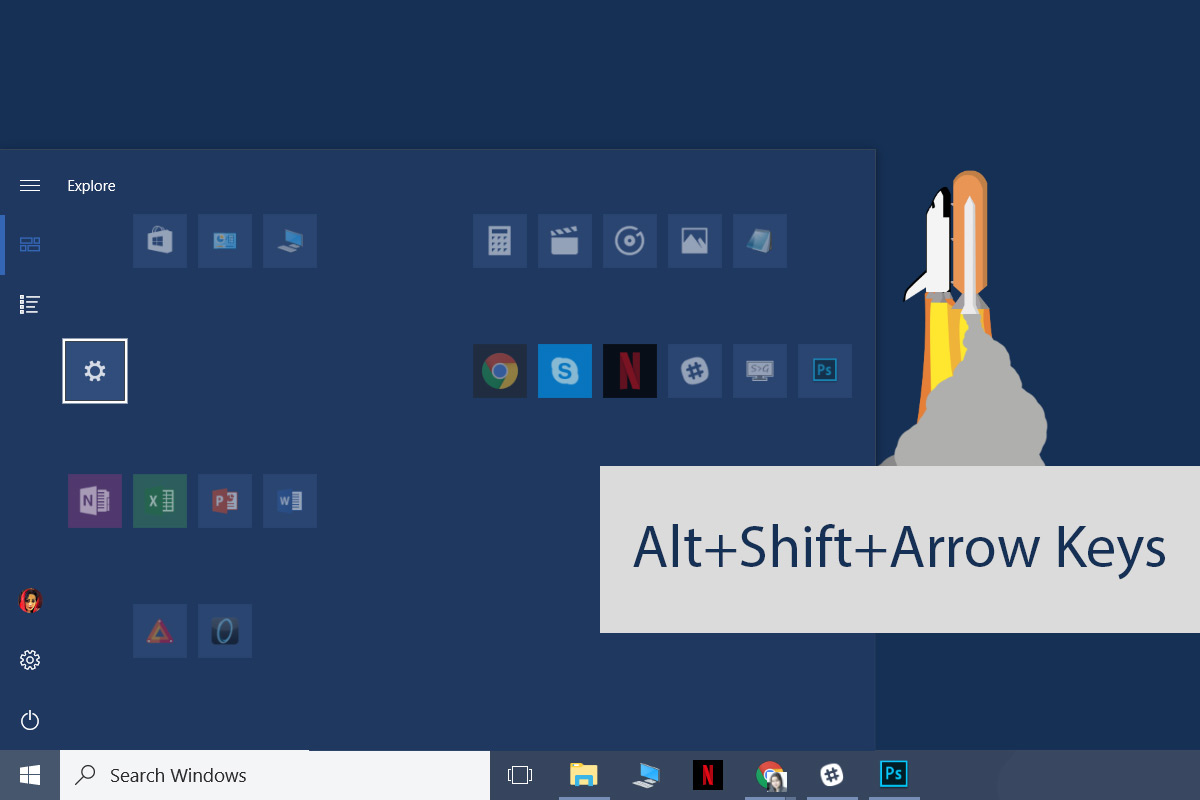
הוסף אריחים לתיקיה - Ctrl + Shift + מקשי חצים
תיקיות אריחי אפליקציה חיה הוצגו ב-עדכון יוצרים. הם קצת מגושמים לשימוש. אריחי האפליקציה קופצים הרבה כשמנסים להוסיף אותם לתיקיה. קל יותר להשתמש בקיצור המקשים כדי ליצור את התיקיה ואז להוסיף לה אריחים באמצעות העכבר.
פתח את תפריט התחל והשתמש במקשי החצים כדיבחר / הדגש אריח. לחץ לחיצה ארוכה על מקש Ctrl + Shift והאריח ייכנס למצב עריכה. השתמש במקשי החצים כדי לבחור אריח היישום האחר שברצונך לכלול בתיקיה. שחרר את מקשי Ctrl + Shift ושני האריחים יתווספו לאותה תיקיה.
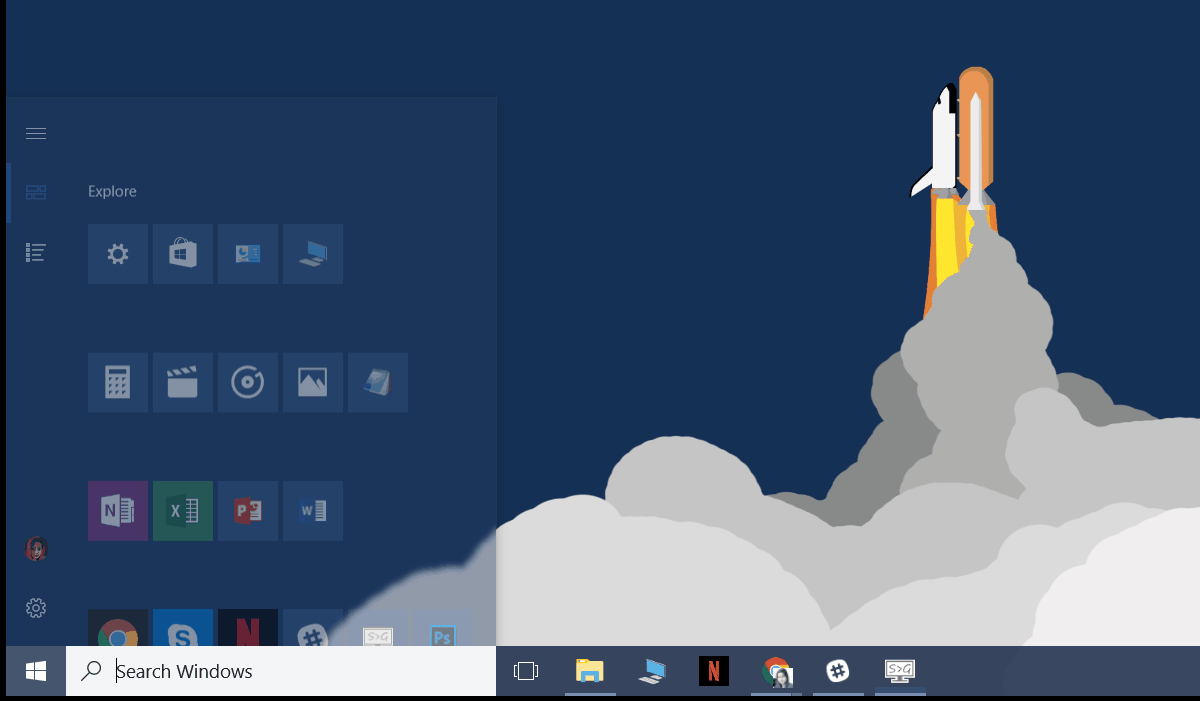
האם אתה מכיר קיצורי מקשים מועילים לתפריט התחלה? הודע אותנו בתגובות ואנחנו נוסיף אותן.













הערות